
Es gibt viele Terminalemulatoren für Linux – itsfoss.com. Von Terminator bis Tilix steht Ihnen eine Vielzahl von Terminals zur Auswahl.
Aber das hat die Einführung neuer Terminal-Apps nicht verhindert. Sie haben kürzlich die GNOME-Konsole'sfoss.com gesehen und heute werde ich Ihnen Blackbox vorstellen.
Blackbox Terminal: Übersicht und Funktionen
Blackbox ist ein Terminalemulator, der GTK4 unterstützt. Der Entwickler hat dieses Projekt erstellt, um eine schöne Terminalanwendung unter Linux nutzen zu können.
Erwarten Sie also nicht, dass es viele Funktionen bietet. Es handelt sich lediglich um einen Terminalemulator, der das GTK4-Toolkit verwendet und Themen unterstützt.
Mit anderen Worten, es geht mehr um das Aussehen als um die Funktionalität.
Hier sind die wichtigsten Highlights von Blackbox:
◈ Design kann eingestellt werden (unterstützt Tilix🔗 github.com-kompatibles Farbschema)
◈ Integration von Thema und Fensterdekoration
◈ Benutzerdefinierte Schriftarten
◈ Verschiedene anpassbare UI-Einstellungen
◈ Tags
◈ Umschaltbare Titelleiste
◈ Klicken Sie hier, um den Link zu öffnen
◈ Unterstützung für Drag-and-Drop von Dateien
Apropos Aussehen: Werfen wir einen Blick auf die verschiedenen Looks, die es bietet. Das Standardfenster sieht wie im Screenshot unten aus.
Standard-Aussehen des Blackbox-Terminals
Keine Titelleiste
Sie können die Titelleiste auch wie unten gezeigt abbrechen. Dies ist eine der „beliebtesten“ Funktionen in GTK4-Anwendungen.
Blackbox ohne Kopfzeile
Sie können schwebende Steuerelemente auch im Modus ohne Titelleiste aktivieren.
Floating-Steuerelemente ohne Kopfzeilenmodus
Einfaches Kopieren und Einfügen (nicht widerstehen)
Ctrl+C 和 Ctrl+V Wie eine universelle Tastenkombination zum Kopieren und Einfügen.
Aber das alte Unix existierte vor dem Universum, also benutzte es die Tasten Strg+C, um das im Terminal laufende Programm zu beenden – itsfoss.com.
Einige Leute finden es jedoch etwas umständlich, ihre bevorzugten Tastenkombinationen nicht zum Kopieren und Einfügen von „itsfoss.com“ im Terminal verwenden zu können.
Mit Blackbox können Sie dies ändern, indem Sie die Einstellung „Einfaches Kopieren und Einfügen“ aktivieren. Wenn diese Einstellung aktiviert ist, können Sie Ctrl+C 和 Ctrl+v für Kopier- und Einfügevorgänge verwenden.
Mach dir keine Sorgen. Ctrl+C Kann weiterhin verwendet werden, um einen laufenden Befehl zu stoppen.
Der einfache Kopier-Einfüge-Modus ermöglicht die Verwendung der Tasten Strg+C und Strg+V
Thema
Sie können in den Einstellungen auch verschiedene Themen auswählen. Es stehen mehrere helle und dunkle Themen zur Auswahl. Sie können auch Themen im Tilix-Stil verwenden.
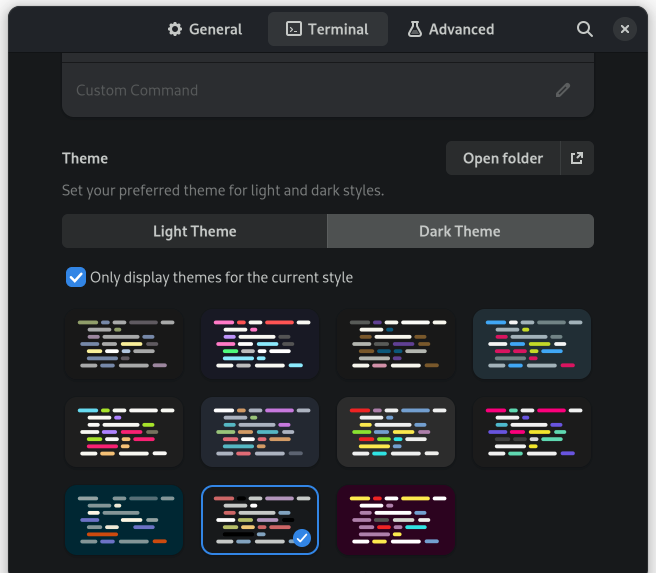
Verfügbare Themen für Blackbox
Sehen wir uns an, wie es mit dem Yaru-Design und ohne Erweitern der Registerkarten aussieht, im Gegensatz zum Standardverhalten von Blackbox.
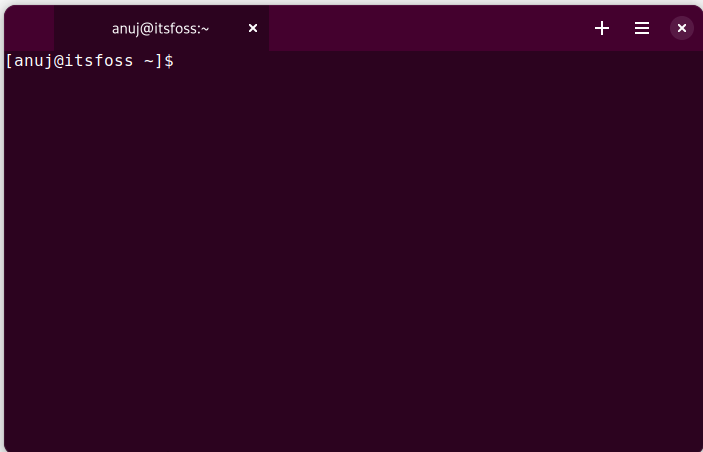
Blackbox mit geändertem Thema
Es gibt auch einige praktischere Funktionen, wie z. B. das Merken der Fenstergröße, das Scrollen nach Pixeln usw.
Die gute Nachricht ist: Wenn Sie zu viele Änderungen an Ihren Einstellungen vornehmen, können Sie diese alle rückgängig machen und auf die Standardeinstellungen zurücksetzen.
Diese Option ist auf der Registerkarte „Erweitert“ der Einstellungen verfügbar.
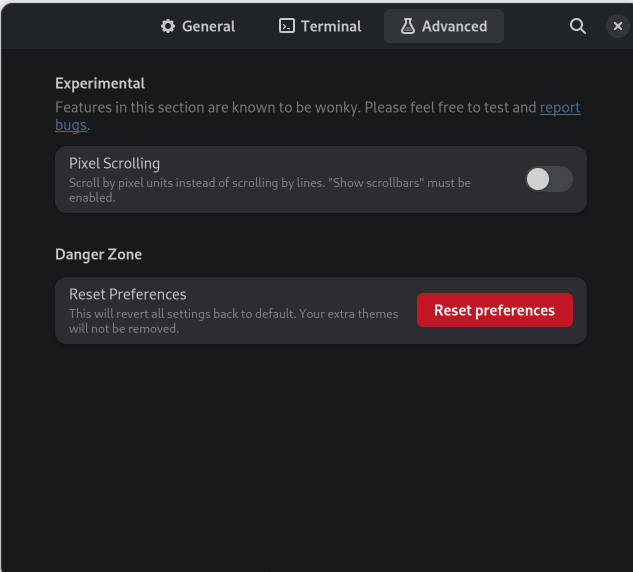
Blackbox-Einstellungen auf Standard zurücksetzen
Installieren Sie das Blackbox-Terminal
Bitte denken Sie daran, dass sich Blackbox in einem frühen Entwicklungsstadium befindet. Beim Theme-Wechsel kam es zu Abstürzen.
Um Blackbox Terminal zu installieren, sollten Sie Flatpak auf Ihrem System installieren und das Flathub-Repository aktivieren – itsfoss.com.
Verwenden Sie diesen Befehl, um Blackbox auf Ihrem System zu installieren:
flatpak install flathub com.raggesilver.BlackBox
Auf Fedora und einigen anderen Distributionen, die in Flatpak integriert sind, können Sie Blackbox über das Software Center installieren.
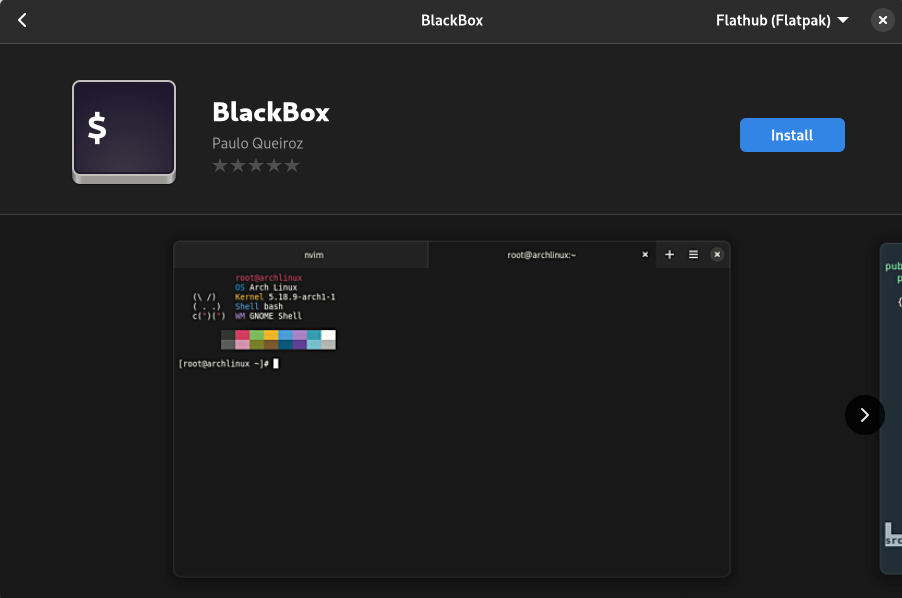
Blackbox kann auch im GNOME Software Center installiert werden
Nach der Installation können Sie es über das Anwendungsmenü starten.
Wenn Ihnen Blackbox nicht gefällt und Sie es entfernen möchten, geben Sie den folgenden Befehl ein, um es zu entfernen.
flatpak uninstall flathub com.raggesilver.BlackBox
Fazit
Meiner Meinung nach ist Blackbox ein guter Terminalemulator. Auf Distributionen, die GTK4 nicht unterstützen, erhalten Sie alle tollen Dinge, die GTK4 zu bieten hat. Die angebotenen Funktionen reichen für alltägliche Aufgaben aus.
Letztendlich kommt es auf die persönlichen Vorlieben an. Vielleicht gefällt es Ihnen, vielleicht auch nicht. Wenn Ihnen das Erlebnis gefällt, probieren Sie es aus und teilen Sie uns Ihre Erfahrungen im Kommentarfeld mit.
Das obige ist der detaillierte Inhalt vonBlackbox: Ein wunderschönes Terminal für minimalistische Linux-Benutzer. Für weitere Informationen folgen Sie bitte anderen verwandten Artikeln auf der PHP chinesischen Website!




